Možná jste si již všimli, že když něco hledáte v oblasti nabídky/aktivit GNOME, zobrazí se také soubory s názvy odpovídajícími hledanému výrazu spolu s nainstalovanými aplikacemi.
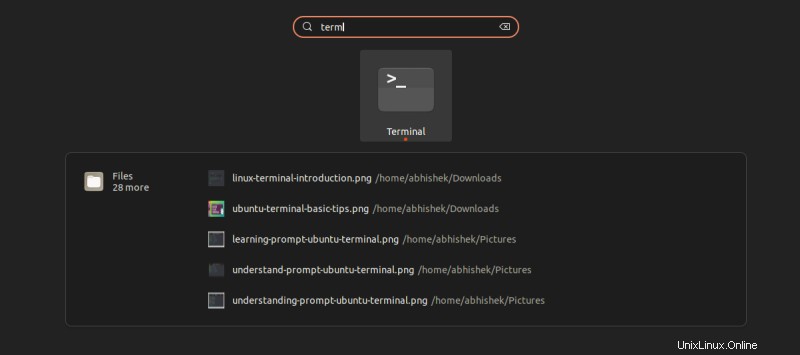
To je šikovná funkce. Pokud si pamatujete název souboru nebo dokonce jeho část, můžete jej snadno vyhledat a otevřít pouhým stisknutím klávesy Super (klávesa Windows) a zadáním názvu.
Ale kolem této vyhledávací funkce je několik drobností, o kterých možná nevíte nebo se o ně nikdy nezajímalo.
V tomto článku se podělím o to, jak můžete ovládat funkci vyhledávání GNOME, přidávat nebo skrývat složky z možnosti vyhledávání a jak ji úplně deaktivovat.
Poznámka:Toto je výhradně pro distribuce využívající GNOME. Ověřte prosím, jaké desktopové prostředí používáte, a ujistěte se, že je to GNOME.
Výchozí umístění pro vyhledávání souborů
Funkce vyhledávání GNOME využívá nástroj s názvem Tracker Miner FS. Nenechte se prosím vyděsit výrazy jako tracker a těžař . Není to vaše špehování ani těžba kryptoměn ve vašem systému. V podstatě funguje jako vyhledávač a databáze, které vám poskytují okamžité výsledky vyhledávání.
Ve výchozím nastavení probíhá indexování souborů v meta složkách, jako jsou adresáře Dokumenty, Hudba, Obrázky a Videa a jejich podadresáře. Soubory ve složkách Home a Downloads jsou také indexovány, ale nikoli soubory v jejich podadresářích.
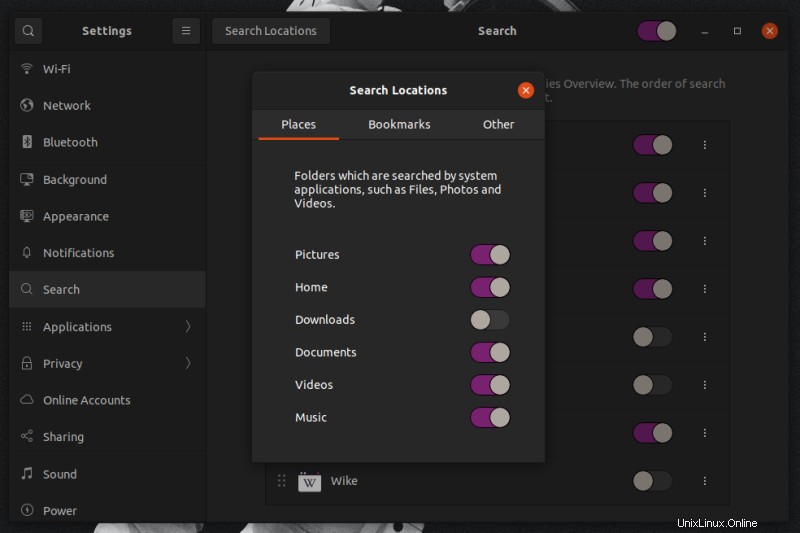
Pokud jste ve své domovské složce vytvořili nějaké nové adresáře, tyto soubory nebudou indexovány.
Nedávno použité soubory jsou však také indexovány automaticky. Pokud jste nedávno otevřeli soubor, bude přidán do „nedávných souborů“ a zobrazí se ve výsledcích vyhledávání bez ohledu na jeho umístění.
V případě, že jste to ještě nevěděli, můžete své nedávno použité soubory zobrazit ve správci souborů:
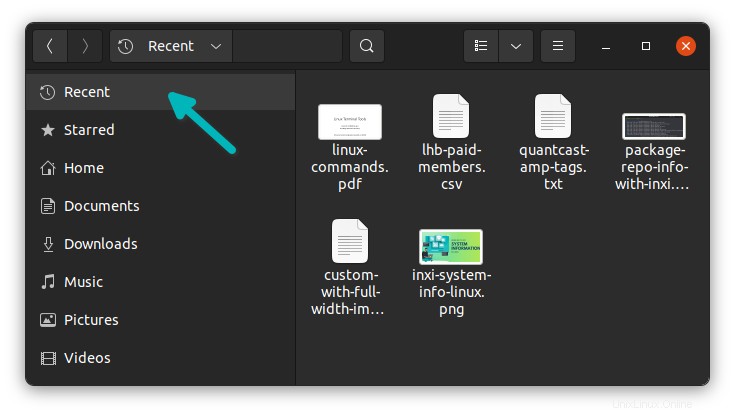
Přidání obsahu složky do výsledků vyhledávání
Předpokládejme, že jste ve svém domovském adresáři vytvořili složku pro kódování projektů. Tyto soubory nebudou indexovány a nezobrazí se ve výsledcích vyhledávání (pokud jste soubor neotevřeli dvojitým kliknutím a nebyl přidán k posledním souborům).
Chcete-li do výsledků vyhledávání přidat soubory z vlastní složky, můžete složku přidat do umístění vyhledávání.
Otevřete aplikaci Nastavení tak, že ji vyhledáte v oblasti nabídky/činnosti:
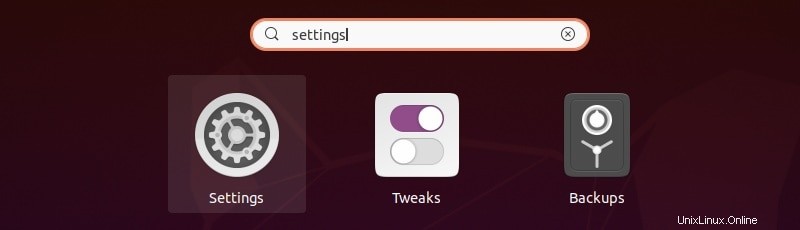
Přejděte na Hledat z levého postranního panelu a klikněte na Vyhledat místa možnost nahoře. Ve vyskakovacím okně přejděte na Jiné a klikněte na symbol + . Přidá prohlížeč souborů a můžete přidat požadovanou složku.
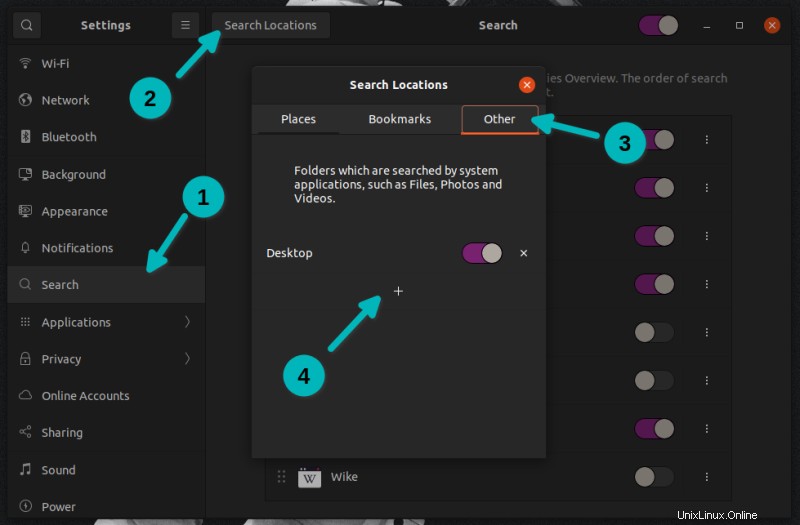
Pokud testujete hledáním názvu souboru v právě přidané složce, měli byste jej nyní vidět ve výsledcích hledání. Mělo by to být okamžité, ale pokud tomu tak není, zkuste se odhlásit nebo restartovat systém.
Skrýt složku z výsledků vyhledávání
Pokud nechcete, aby se ve výsledcích vyhledávání zobrazovaly soubory z konkrétní složky, můžete ji skrýt.
Pokud nechcete, aby byl obsah meta složek, jako jsou Obrázky, Dokumenty, Videa ve vyhledávání, deaktivujete to v nastavení umístění vyhledávání.
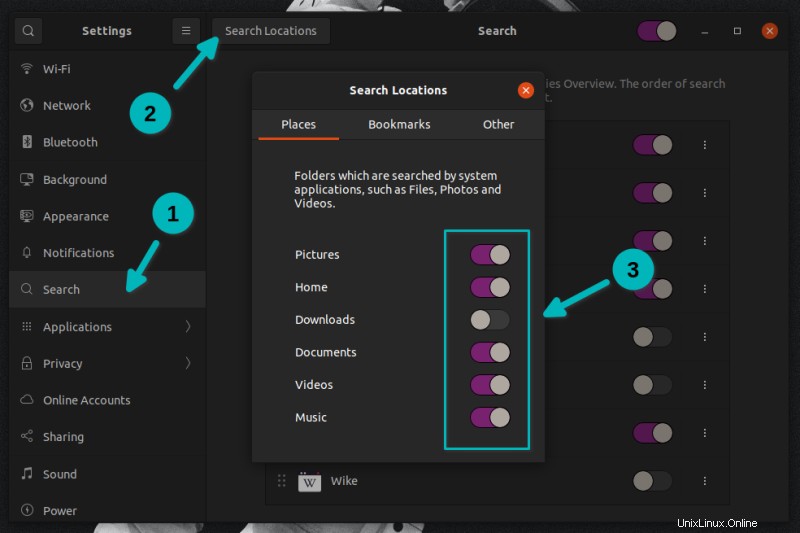
Pokud chcete, aby se ve výsledku hledání NEzobrazoval obsah pouze určité složky v části Dokumenty, stačí vytvořit nový soubor s názvem .nomedia v té složce. Soubor můžete také pojmenovat .git, .trackerignore nebo .hg.
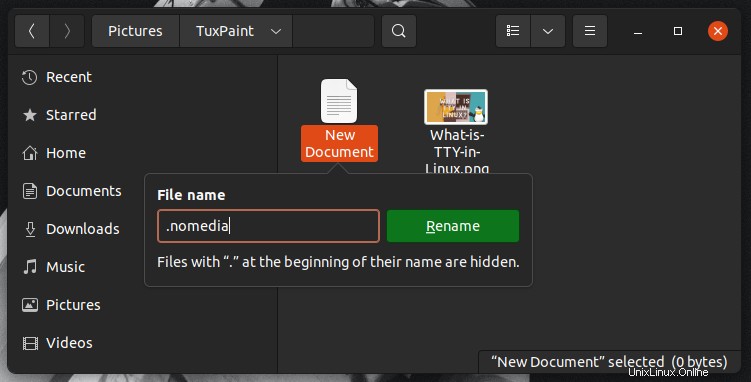
Pokud nevidíte možnost vytvořit nový soubor kliknutím pravým tlačítkem myši, budete muset provést nějaké vyladění, abyste přidali možnost vytvořit nový dokument do kontextové nabídky po kliknutí pravým tlačítkem. Všimněte si také, že všechny soubory začínající příponou . ve svém názvu je normálnímu pohledu skryt. Chcete-li přepnout skryté soubory, stiskněte klávesy Ctrl+H.
Toto skrytí nemusí fungovat okamžitě, protože soubor je pravděpodobně již indexován. Možná se budete muset odhlásit nebo restartovat, abyste viděli efekt.
Pokud k souboru přistoupíte ručně, bude přidán k posledním souborům a objeví se ve výsledku vyhledávání i přes ignorovaný soubor ve složce.
Historii posledních souborů můžete smazat nebo ji úplně zakázat (pokud chcete) v Nastavení-> Soukromí-> Historie souborů a koš . Nevidím to však za nutné, takže se zde můžete rozhodnout sami.
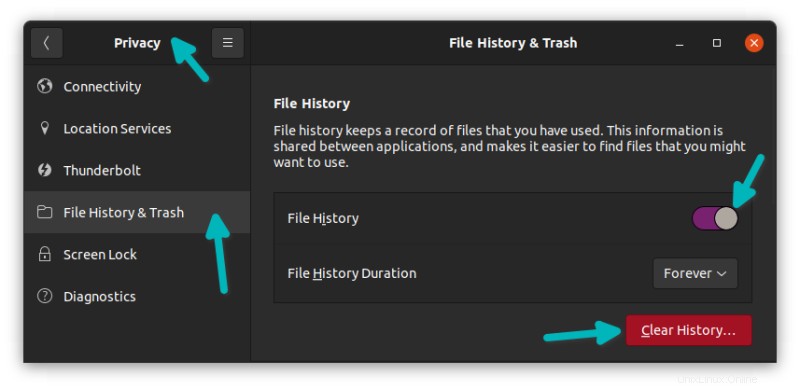
Zakázat výsledky hledání pro všechny soubory
Pokud nechcete, aby se ve výsledcích vyhledávání zobrazovaly žádné soubory, můžete vyhledávání souborů zcela zakázat v nastavení vyhledávání.
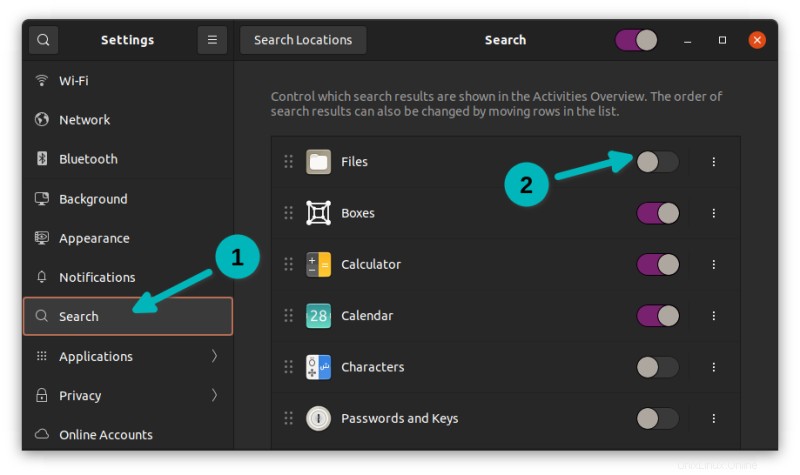
Funkci vyhledávání byste měli úplně zakázat kliknutím na přepínací tlačítko Hledat v horní části, protože to může narušovat normální funkce prostředí GNOME.
Více podrobností o něm lze nalézt na domovské stránce projektu.
Závěr
zde se diskutuje o vyhledávání souborů . Plocha GNOME také vyhledává v Kalendáři, postavách a některých dalších nástrojích. Dostupné možnosti vyhledávání můžete zakázat nebo povolit, ale nezaměřujme se na to.
Doufám, že vám tento rychlý tip pomůže při přizpůsobení prostředí GNOME. Pokud znáte nějaký další trik, který chcete, aby ostatní věděli, podělte se s námi o něj v komentářích.